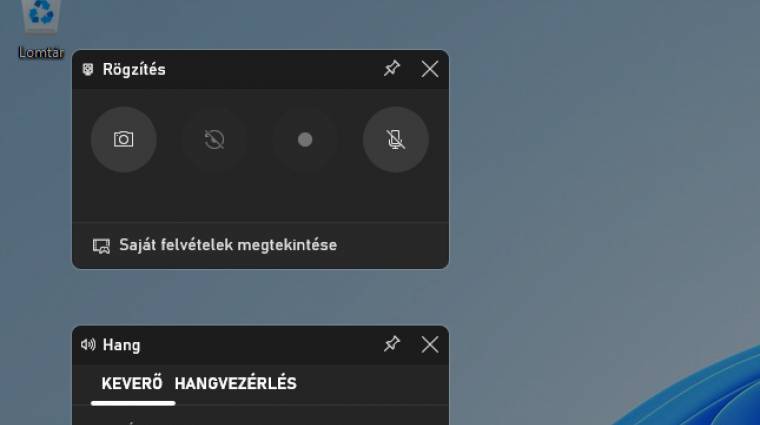Számtalan okból lehet szükséged arra, hogy képernyőmentést készíts a Windowszal; lehet, hogy magadnak szeretnél eltárolni valamit, de könnyen előfordulhat az is, hogy a netre töltenél fel egy videót, vagy esetleg hibakeresésnél jönne jól, hogy pontosan megmutasd, mi is a gond. Megmutatjuk, milyen beépített eszközökkel könnyíti meg a dolgot a Windows!
Kezdjük a sort a képernyőmentések készítésével, amelyre a Windows többféle lehetőséget is kínál. A Print Screen gomb megnyomásával például a monitoron megjelenő kép teljes tartalmát, az [Alt + Print Screen] kombinációval pedig az éppen aktív ablak tartalmát a vágólapra helyezheted, hogy onnan kedvenc képszerkesztődbe másold, ahol aztán kedvedre szerkesztheted. Ha teljes képernyőmentésekre van szükséged, amiket nem szeretnél szerkeszteni (vagy legalábbis nem azonnal), akkor viszont gyorsabb, ha a [Win + Print Screen] kombinációt használod, mert ilyenkor a rendszer automatikusan fájlba menti a képet. Az így készített mentéseket a Dokumentumok | Képek | Képernyőmentések mappán belül találod. A Windows alapesetben dátum szerint, de csökkenő sorrendben tárolja a fájlokat, így a Fájlkezelőben a friss mentések kerülnek legfelülre.
Ha kicsit bonyolultabb a feladat, akkor a Képmetsző lesz a segítségedre (az angol verzióban Snipping Tool néven keresd), amit akár a [Win + Shift + S] billentyűkombinációval is elindíthatsz. Ez már sokkal több lehetőséget tartalmaz, a teljes képernyős mentés helyett kijelölhetsz egy programablakot vagy a képen bárhol egy téglalapot vagy egy tetszőleges, szabadon "rajzolt" területet is a rögzítéshez. Ezenkívül kérheted azt is, hogy a mentés ne azonnal, hanem 3, 5 vagy 10 másodperces késleltetéssel készüljön el, ami nagyon hasznos opció, ha például egy menü megnyitásáról szeretnél pillanatképet készíteni. Azt viszont vedd figyelembe, hogy az aktuális változat a kurzort mindenképp lehagyja a képről. Ez előny vagy hátrány is lehet, feladattól függően…
Gyere, és legyél te is PCW Max tag!
Olvasd tovább minden cikkünket és élvezd a tagoknak járó extra kedvezményeket egész hónapban akár egy pizzaszelet áráért!
Kipróbálom